Kuinka vaihtaa Google Chromen oletusteema

Vaihda Google Chromen oletusteema ja anna selaimelle uusi ilme seuraamalla näitä aloittelijaystävällisiä vaiheita.
Google Chrome saattaa joskus näyttää seuraavan virheilmoituksen, kun yrität ladata jotain: " Tämä tiedosto on vaarallinen, joten Chrome on estänyt sen ."
Tämä johtuu siitä, että selaimen sisäänrakennetut suojaustyökalut havaitsivat, että kyseisessä tiedostossa on jotain vikaa (se saattaa sisältää haitallista koodia). Laitteesi suojaamiseksi Chrome estää sinua lataamasta kyseistä tiedostoa. Ja se varoittaa sinua näyttämällä tämän viestin.
Mutta joskus Chrome voi olla väärässä. Jos yrität ladata tiedoston luotettavasta lähteestä, se on selvästi väärä positiivinen hälytys.
Sukellaan heti sisään ja katsotaan, mitä voit tehdä, jos Chrome sanoo, että lataamasi tiedosto on vaarallinen.
Huomautus : Käytä alla olevia ratkaisuja vain, jos luotat latauslähteeseen 100-prosenttisesti. Jos tiedosto tulee hämärältä verkkosivustolta, älä pakota latausta. Chrome voi olla oikeassa, ja tiedosto saattaa olla haittaohjelmien peitossa. On parempi olla turvassa kuin katua.
Selaussuoja on Chromen suojaustyökalu, joka suojaa tiliäsi ja koneesi online-tilassa. Se myös estää epäilyttävät tiedostot.
Avaa valikko napsauttamalla kolmea pistettä.
Valitse sitten Asetukset .
Siirry kohtaan Yksityisyys ja turvallisuus .
Valitse Suojaus .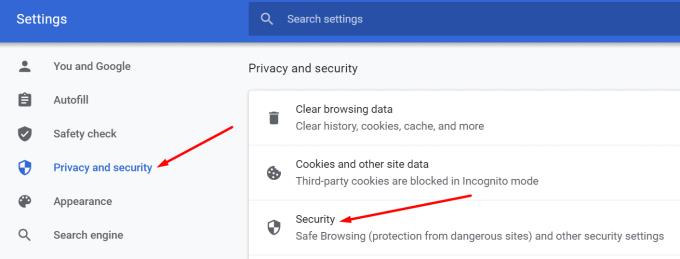
Alle selausturva , valitse Ei suojausta . Paina sitten Sammuta-painiketta.
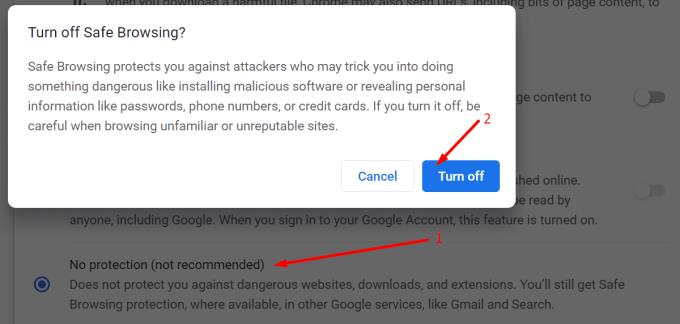
Tärkeitä huomautuksia :
Kun poistat tämän suojausominaisuuden käytöstä, et ole enää suojattu vaarallisilta verkkosivustoilta, latauksilta ja laajennuksilta. Jatka omalla vastuullasi.
Suosittelemme pitämään Selaussuojan aktiivisena. Käytä joko Standard Protection -asetuksia tai Enhanced Protection -ominaisuuksia suojataksesi laitteesi kyberhyökkäyksiltä.
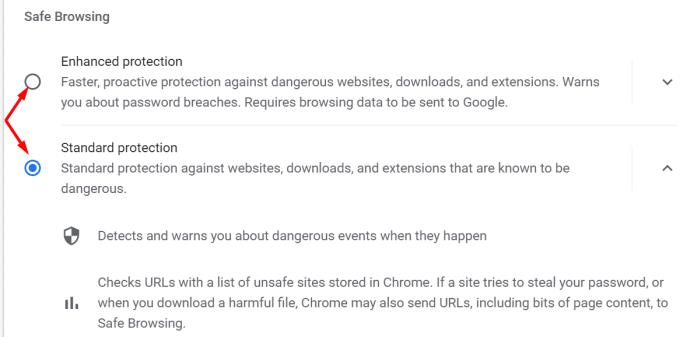
Jos virhe jatkuu, vaikka Selaussuoja on poistettu käytöstä, yritä sammuttaa tietoturva- ja tietosuojalaajennuksesi. Laajennuksesi saattavat estää kyseisen tiedoston.
Napsauta valikkoa ja valitse Lisää työkaluja . Siirry kohtaan Laajennukset ja poista laajennukset käytöstä kytkinpainikkeella.
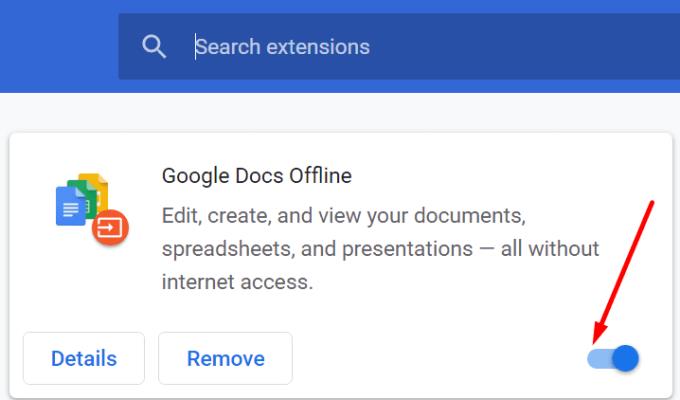
Voit halutessasi poistaa käytöstä kaikki laajennuksesi, ei vain tietoturva- ja tietosuojalaajennuksia. Tarkista, voitko ladata tiedoston ilman laajennuksia.
Virustorjunta saattaa häiritä Chrome-latauksiasi. Harkitse ongelmallisen tiedoston ja verkkosivuston lisäämistä sallittujen luetteloon.
Jos käytät Windowsin suojausta, toimi seuraavasti:
Siirry kohtaan Asetukset .
Valitse Päivitys ja suojaus .
Siirry sitten Windowsin suojaukseen .
Valitse Virus- ja uhkien suojaus .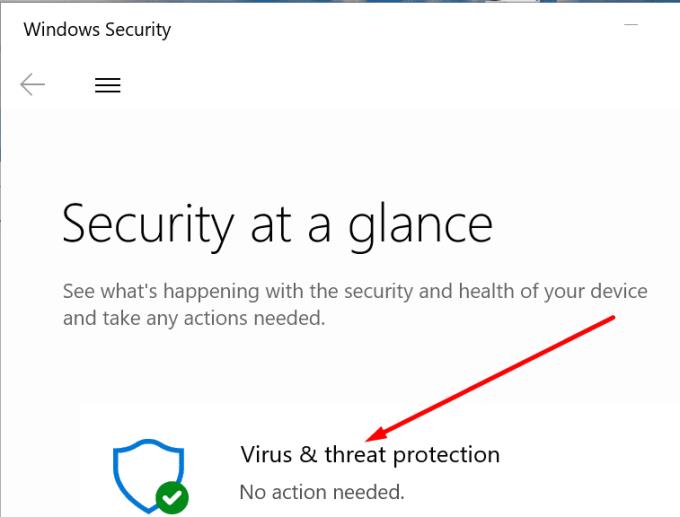
Napsauta Hallinnoi asetuksia .
Vieritä alas kohtaan Poissulkemiset .
Ja valitse Lisää tai poista poissulkemisia .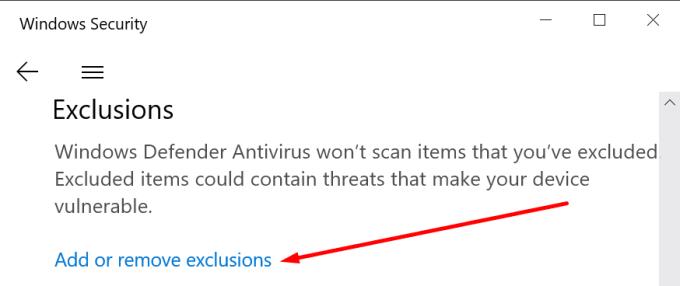
Napsauta Lisää poissulkemisvaihtoehtoa .
Valitse ongelmallinen tiedosto ja lisää myös lähdesivusto.
Käytä poissulkemisia ja yritä ladata tiedosto uudelleen.
Jos käytät kolmannen osapuolen virustorjuntaa, siirry virustentorjuntatukisivulle saadaksesi yksityiskohtaiset ohjeet suojauspoikkeuksen lisäämiseen.
Johtopäätös
Jos Chrome sanoo, että ladattava tiedosto on vaarallinen, on aina parasta luottaa selaimen sanoihin. Riski saada koneellesi haittaohjelmatartuntaa on aivan liian suuri latauksen pakottamiseksi.
Poista Selaussuoja käytöstä, poista suojauslaajennukset ja salli ongelmallinen tiedosto vain, jos olet 100 prosenttia varma, ettei tiedosto ole vaarallinen. Älä muuten lataa sitä.
Vaihda Google Chromen oletusteema ja anna selaimelle uusi ilme seuraamalla näitä aloittelijaystävällisiä vaiheita.
Google Chrome -verkkoselain tarjoaa tavan muuttaa sen käyttämät fontit. Opi määrittämään fontti haluamasi mukaan.
Lue tämä artikkeli oppiaksesi, kuinka tyhjentää välimuisti ja evästeet Chromessa sekä kuinka tyhjentää selainhistoriasi Chromessa Androidilla.
Pidä välimuisti tyhjennettynä Google Chrome -verkkoselaimessasi näiden vaiheiden avulla.
Onko sinulla Amazon Fire -laite ja haluatko asentaa siihen Google Chrome -selaimen? Opi, kuinka asennat Google Chrome -selaimen APK-tiedoston kautta Kindle-laitteilla.
Opi ratkaisemaan yleinen ongelma, jossa näyttö vilkkuu Google Chrome -verkkoselaimessa.
Opi, kuinka voit vaihtaa oletusselaimesi Windows 11:ssä helposti ja nopeasti. Täydellinen opas kaikille käyttäjille, jotka haluavat mukauttaa selainkokemustaan.
Kuinka poistaa Google Chrome -selaimeen tallennettuja salasanoja.
Jos Chromen status_breakpoint-virhe estää sinua käyttämästä selainta, korjaa se näiden vianetsintämenetelmien avulla.
Estä ärsyttäviä ilmoituksia näkymästä Edge-, Chrome-, Opera- ja Firefox-selaimissa.
Opi kaksi tapaa käynnistää Google Chrome -verkkoselaimen nopeasti uudelleen.
Google Chrome -virhe 400 on asiakasvirhe, joka johtuu virheellisistä pyynnöistä, virheellisestä syntaksista tai reititysongelmista.
Jos sait Google Chromen kriittisen virheen varoituksen, ykkössääntö on, että ÄLÄ ota yhteyttä väärennettyyn tukeen, koska tämä on vain huijaus.
Google Chromen kirjanmerkkipalkin palauttaminen, jos se katoaa.
Tämän opetusohjelman avulla opit viemään ja siirtämään tallennettuja salasanojasi Google Chrome -selaimessa.
Jos Chromes CleanUp Tool lakkasi toimimasta haitallisten ohjelmistojen etsimisen aikana, tyhjennä välimuisti ja evästeet sekä asenna selain uudelleen.
Yksityiskohtainen opetusohjelma, joka näyttää, kuinka JavaScript otetaan käyttöön tai poistetaan käytöstä Google Chrome -selaimessa.
Jos 1Password ei pysty vahvistamaan Chromen koodin allekirjoitusta, tyhjennä selaimen välimuisti ja poista käytöstä kaikki selaimen laajennukset paitsi 1Password.
Vaihda Google Chrome -selaimessa käytettävä kieli.
Verkkoselaimesi on yksi eniten käyttämistäsi sovelluksista, joten on tärkeää valita sinulle parhaiten sopiva. Tässä artikkelissa käydään läpi joitakin
Voit löytää useita laajennuksia Gmailille, jotta sähköpostinhallintasi olisi tuottavampaa. Tässä ovat parhaat Gmail Chrome -laajennukset.
Aseta Chrome tyhjentämään evästeet poistuttaessa parantaaksesi tietoturvaa poistamalla evästeet heti, kun suljet kaikki selainikkunat. Tässä on kuinka se tehdään.
Oikean maksukortin etsiminen taskustasi tai lompakostasi voi olla todellinen vaiva. Viime vuosina useat yritykset ovat kehittäneet ja lanseeranneet lähimaksuratkaisuja.
Muuta minkä tahansa videon nopeutta Android-laitteellasi ilmaisella hyödyllisellä sovelluksella. Lisää sekä hidastustoiminto että nopeasti eteenpäin -efekti samaan videoon.
Aseta ajastimia Android-sovelluksiin ja pidä käytön hallinta erityisesti silloin, kun sinulla on tärkeitä töitä tehtävänä.
Facebook-kaverisi voivat nähdä kaikki kommentit, joita kirjoitat julkisille julkaisuilla. Facebookin kommentit eivät sisällä yksittäisiä yksityisyysasetuksia.
Kun kuulet sanan evästeet, saatat ajatella suklaahippuevästeitä. Mutta on myös evästeitä, joita löydät selaimista, jotka auttavat sinua saamaan sujuvan selailukokemuksen. Tässä artikkelissa kerrotaan, kuinka voit konfiguroida evästeasetuksia Opera-selaimessa Androidille.
Tyhjennä sovelluksen lataushistoria Google Playssa saadaksesi uuden alun. Tässä ovat aloittelijaystävälliset vaiheet, joita seurata.
Jos USB-äänet ilmenevät ilman syytä, on olemassa muutamia menetelmiä, joilla voit päästä eroon tästä kummallisesta laitteiden katkaisuääneistä.
Katso, mitä vaiheita sinun tulee seurata poistaaksesi Google Assistant käytöstä nopeasti rauhoittuaksesi. Tunne itsesi vähemmän vakoilluksi ja poista Google Assistant käytöstä.


























